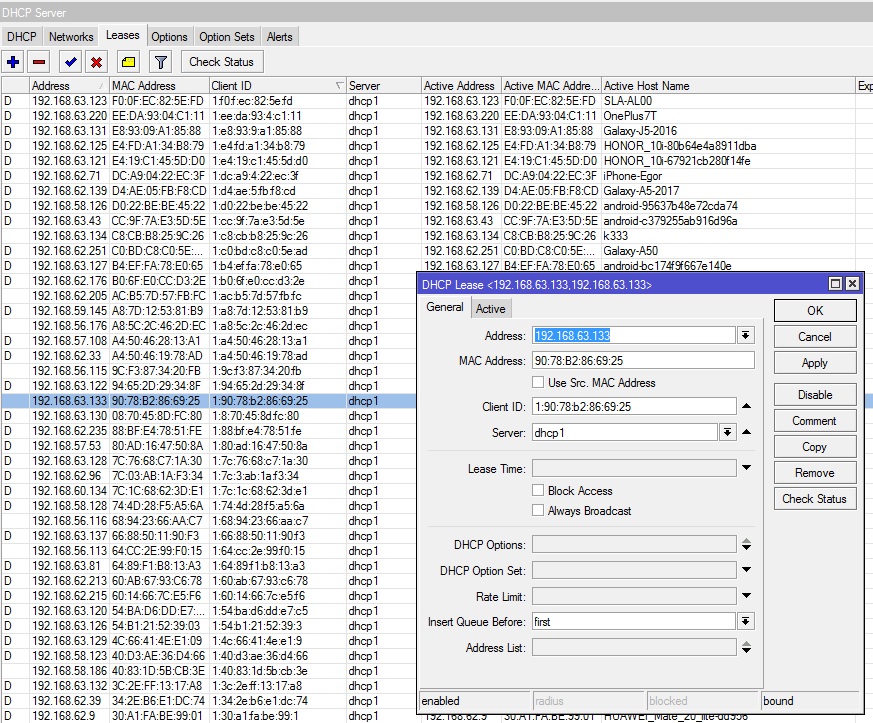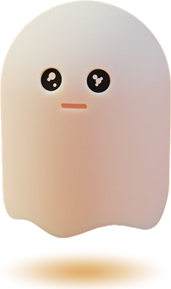Как назначить статичный IP адрес к MAC адресу в MikroTik
Если устройство уже подключалось к роутеру и получало IP адрес, то выполнить привязку можно простым способом:
Откройте меню IP — DHCP Server;
Перейдите на вкладку Leases;
Выберите в списке устройство, которому нужно привязать MAC адрес к IP адресу;
Нажмите кнопку Make Static.
- Добавить MAC адрес устройства и назначить ему IP адрес можно вручную:
- Нажмите «красный плюсик»;
- Перейдите на вкладкуGeneral;
- В поле Address укажите IP адрес, который должен присваиваться устройству;
- В поле MAC Address укажите MAC адрес устройства;
- В списке Server выберите название DHCP сервера;
- Нажмите кнопку Make Static;
- Нажмите кнопку OK.
Буква D левой колонке, обозначает, что этому устройству, адрес был присвоен динамически. Если мы хотим назначить конкретный IP адрес определенному компьютеру или устройству, мы должны два раза кликнуть на этой строчке, и в открывшемся окне, нажать кнопку Make Static, что сделает выдачу этому устройству статического адреса, автоматическим.
Если устройство подключается в первые и его нет в списке, то можно добавить его вручную. Для этого на вкладке Leases мы нажимаем кнопкой “+”, где вписываем MAC адрес нового устройства и IP адрес, который будет ему выделяться.